在当下科技日新月异的社会环境下,蓝牙技术深入到了人们日常生活的每个角落。蓝牙音箱的连接是众多应用案例中的一种,虽然为大多数人所熟知,但对于部分新手或科技新手而言,可能面对此问题仍感迷茫。本篇文章将会从各个视角来具体地讲述如何进行蓝牙音箱的连接操作,以便于所有读者都能轻松掌握该项技能。
准备工作
在连结蓝牙音响前,需先做好以下准备。首先是保持您与蓝牙音响间的有效距离,通常建议在10米以内;其次,确认音响已充满电且处于开机状态;再者,保证您的手机、电脑等支持蓝牙功能的设备已开通蓝牙服务。
首先,进入您设备中的蓝牙设置面板,您应能在周边设备列表中找出欲连接的蓝牙音箱。点选该设备以实现配对衔接。部分蓝牙音箱可能需要输入配对密码以完成关联,此时需留意音箱用户手册或外包装的相关指导信息。
手机连接

对于多数用户而言,最为常用的应用方式便是借助智能手机实现与无线蓝牙音响的无缝连接。首先,进入您手机的"设定"菜单,寻找并启用"蓝牙"模块;其次,在周边设备列表上浏览并选取欲连结的蓝牙音响,点击完成配对操作即可。
据悉,部分新型手机已具备NFC快速连接技术,用户可直接通过靠近带NFC功能的蓝牙音响进行设备配对,避免了常规复杂而费时的连接流程,极大地提升了连接速度与便利性。
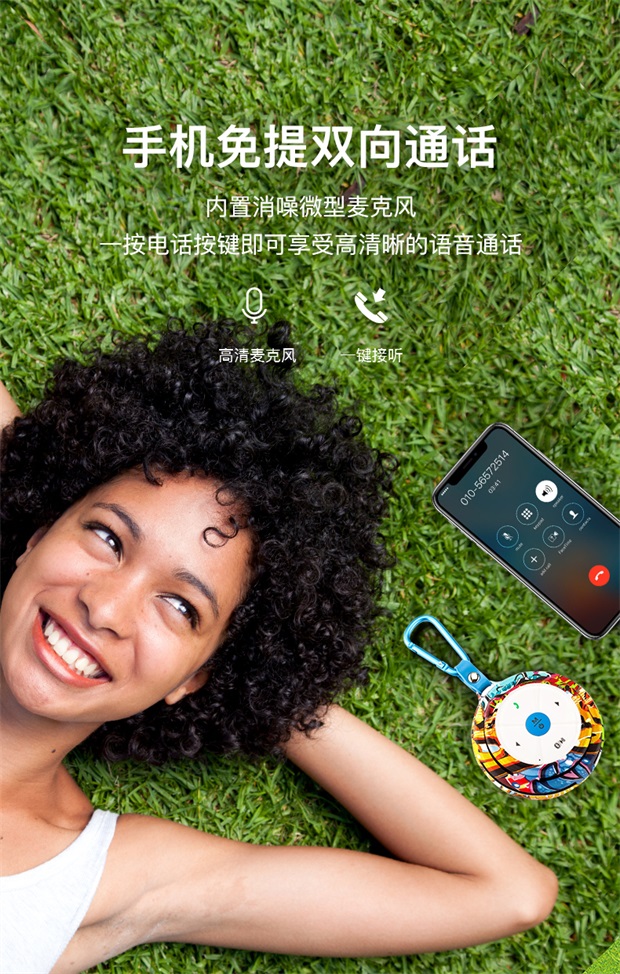
此外,用户在利用手机设备进行连接操作时,还可设置诸多进阶功能,如选择连接模式(只传送媒体音频或是全部音频等)、设定自动连接(让设备每一次启动都能自动连结上已配对的设备)等等,用户可根据个性化需求进行适当调节。
电脑连接
在使用环境中,除了移动电话之外,更多的用户借助计算机与蓝牙音箱进行连接以提升音频品质。在微软视窗操作系统下,进入“设置”-“设备”-“蓝牙及其他设备”选择蓝牙功能并确保其启用状态,随后单击“添加 Bluetooth 或其他设备”开始设备搜索与对应配对流程。
在Mac操作系统中,用户需依次选择“苹果菜单”-“系统偏好设置”-“蓝牙”选项,随后开启Bluetooth功能并单击“设定新装置”按钮以实现搜索与配对过程。
在结束以上操作后,无论手机还是电脑,只需要稍作等待便可实现配对成功。此刻,只需在所连接的蓝牙音箱上播放任何音频文件,就能尽享高质量且震感十足的音响体验。
其他常见问题解决
在实践运用阶段,偶尔可能会遭遇一系列问题,从而导致未能成功对接蓝牙音响。以下是关于此类问题及其对应解决方案的详尽列示。
距离问题:若出现音箱连网异常情况,请尽可能缩短其与设备间的距离。

配对代码偏差问题:部分场景需科学输入对应的配对代码以确保顺畅连结,敬请检查并确保准确无误。
问题出在老旧设备上:部分老款手机或者电脑或许因不兼容最新的蓝牙标准,导致无法正常操作。
软件故障:由于系统软件偶尔会发生故障,故可能导致无法正常连接,建议您先重启设备,如无改善,可考虑升级系统。
声量调整注意事项:有时候,在未调整音量的情况下误以为音频无法播放。









